PDFをGoogleスライドに変換する方法を探しているのでしたら、「PDFelement」(PDFエレメント)を使用していくつかの手順を完了させるだけで簡単に変換することができます。Googleスライドは、Google Driveインターフェースの一部であり、即座にプレゼンテーションを共有することができる強力なツールになります。
目次:
1.PDFからGoogleスライドに変換する
手順1. PDFを開く
お使いのコンピュータ上でプログラムを起動します。次に、メインメニューの「ファイル」をクリックし、「開く」をクリックすると「ブラウズ」オプションが表示されます。そこでPDFファイルを検索してアップロードします。もしくは、ホームウインドウ上の「ファイルを開く」ボタンをクリックすることもできます。

手順2. PDFからスライドショーに変換する
「変換」>「PPTへ」ボタンをクリックしてプロセスを開始します。PDFをパワーポイントスライドに変換することができます。変換前にPDFファイルを編集する必要がある場合は、PDFelementを使用してPDFを編集することもできます。
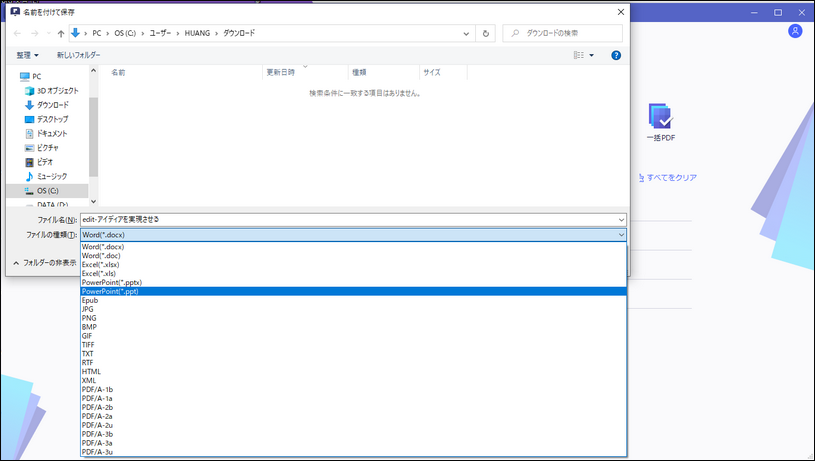
手順3. Googleスライドにアップロードする
Google Driveアカウントにログインして変換した.pptxファイルをアップロードします。それからGoogleスライドでファイルを開きます。これで自由に共有することができるようになります。
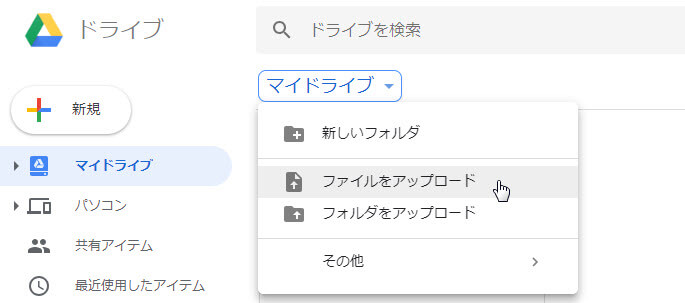
2.PDFからGoogleスライドへの一括変換
PDFelementは、素晴らしいPDFからスライドへのコンバーターです。時間と労力を節約するために、一括変換もサポートされています。
手順1. バッチ処理を開く
PDFelementを開いた後、「一括処理」ボタンをクリックして有効にします。
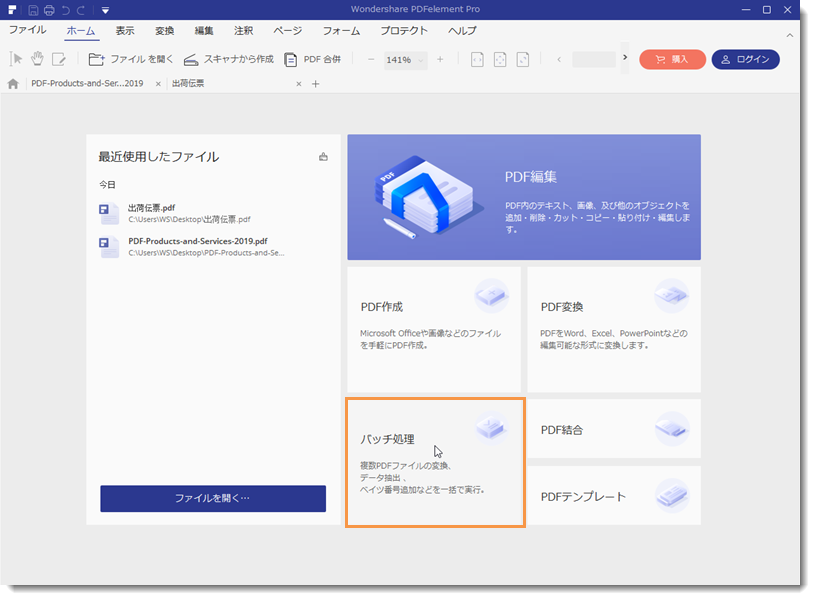
手順2. PDFからスライドに変換する
「変換」タブでは、複数のPDF文書を読み込むことができます。右側にある「出力形式」オプションにて「PowerPoint(.pptx)」を選択します。「開始」ボタンをクリックして処理を開始します。
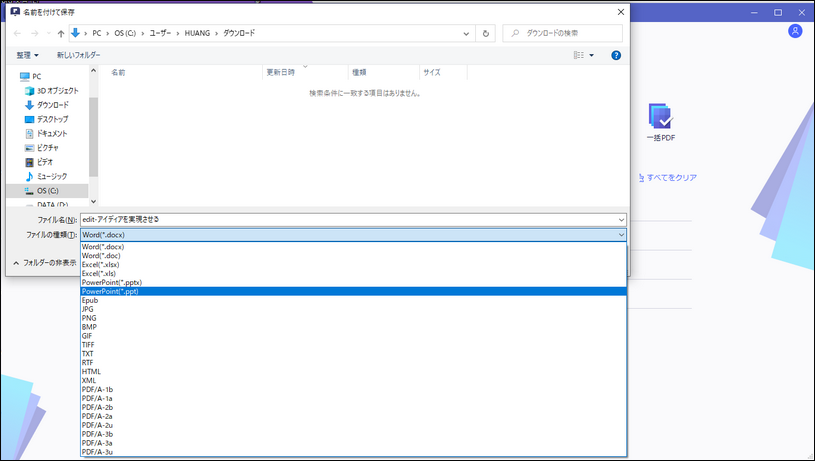
手順3. Googleスライドで開く
変換したファイルは、お使いのGoogle Driveアカウントにアップロードすることができます。Googleスライドで開き、共有することができます。
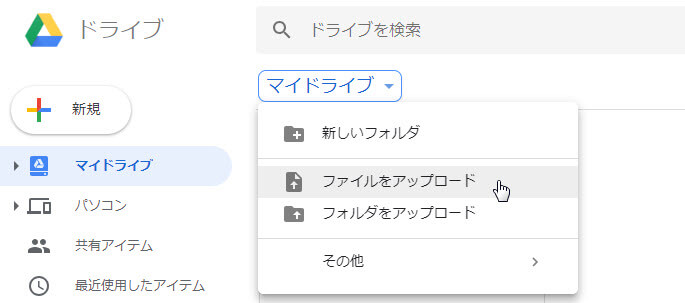
3.PDFからGoogleスライドへの変換動画
PDFelementは、幅広い編集オプションを提供するダウンロード必須のソフトウェアです。テキストや画像、オブジェクトを編集することができます。このソフトウェアでは、PDFぺ―ジの管理、PDFの結合、ファイルの圧縮、校正、注釈、透かし、ページの回転、ページのクロッピングなどをすることができます。さらに、最上級のOCRテクノロジーを搭載する流行のソフトウェアですので、スキャンされたPDFファイルを変換して文書内のテキストを検索可能にすることができます。その他にも、このソフトウェアはユーザパスワード付きPDFファイルの暗号化にも使用されています。また、必要に応じてPDFファイルの閲覧や印刷をすることもできます。
4.PDFからGoogleスライドにオンラインで変換する
「Hipdf」は、オンライン上で無料でPDFからGoogleスライドに変換することができるオンラインツールです。
手順1. PDFをアップロードする
オンラインでPDFからGoogleスライドに変換ページに移動してターゲットのPDF文書をアップロードします。
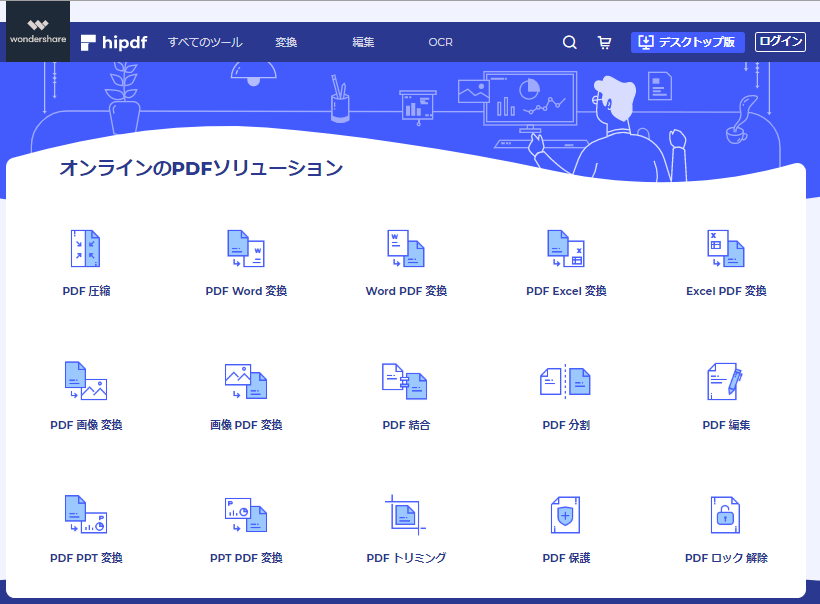
手順2. PDFからGoogleスライドに変換する
アップロード後、「変換」ボタンをクリックします。返還後、「ダウンロード」ボタンをクリックして直接ローカルドライブに保存したり、他の人と共有したりすることができます。
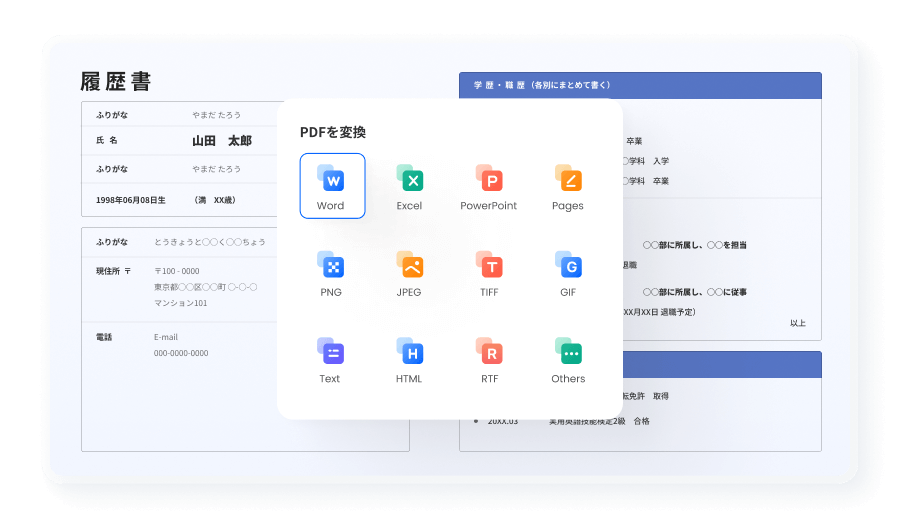











役に立ちましたか?コメントしましょう!